L'application Rappels d'Apple a toujours été un excellent outil pour gérer les listes de tâches et les tâches. Mais Apple a donné à l'application une refonte dans iOS 13 qui devrait la rendre encore plus utile et puissante.
Plus précisément, nous examinerons certaines des fonctionnalités « sociales » intégrées à l'application Rappels dans iOS 13, telles que les listes de partage et l'intégration de rappels avec Messages. Toutes ces fonctionnalités ne sont pas nouvelles pour iOS 13, mais elles fonctionnent main dans la main pour faire des rappels un outil de gestion des tâches beaucoup plus performant.
En rapport:
- 13 modifications et fonctionnalités petites mais incroyablement utiles dans iOS 13
- 5 joyaux cachés d'iOS 13 dont personne ne parle
- Comment répéter ou mélanger des chansons dans l'application Musique sur iOS 13
- Où sont les paramètres d'accessibilité dans iOS 13 et iPadOS? Nous l'avons trouvé et plus encore!
Contenu
-
Comment partager une liste dans Rappels
- Supprimer quelqu'un d'une liste partagée
- Une note sur les rappels dans iOS 13
-
Intégration des rappels et des messages
- Articles Similaires:
Comment partager une liste dans Rappels
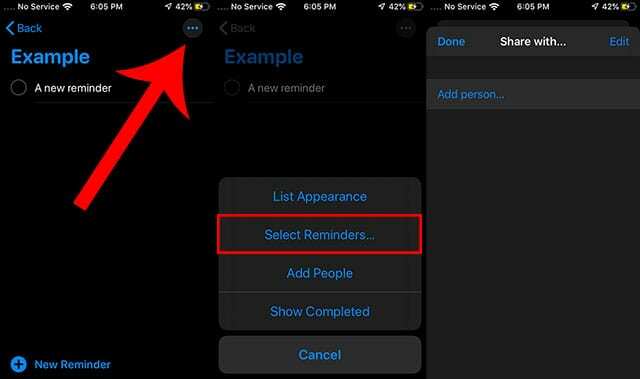
Les rappels prennent depuis longtemps en charge la possibilité de partager des listes avec des personnes de vos contacts. De cette façon, toutes les personnes ajoutées à une liste partagée peuvent ensuite voir diverses tâches et même ajouter les leurs. C'est un moyen pratique de gérer les listes d'épicerie et les listes de tâches entre les familles ou les collègues de travail.
La fonctionnalité n'a pas changé dans iOS 13, mais il existe une nouvelle façon d'y accéder. Voici comment ajouter des personnes à une liste partagée dans la nouvelle mise à jour logicielle.
- Lancez l'application Rappels.
- Ensuite, créez une nouvelle liste. (Vous pouvez également partager une liste existante, mais nous en créerons une nouvelle aux fins de cet article.)
- Avec la liste ouverte, appuyez sur l'icône de menu à trois points dans le coin supérieur droit de l'écran.
- Vous devriez maintenant voir un nouveau menu pop-up avec quelques options. Appuyez sur le bouton Ajouter des personnes pour continuer.
- Dans le menu Partager avec…, appuyez sur Ajouter une personne…
- Maintenant, tout ce que vous avez à faire est de taper le nom ou l'e-mail d'une personne. Vous pouvez également appuyer sur l'icône + pour ajouter manuellement une personne à partir de votre liste de contacts.
Une fois qu'une personne a accepté l'invitation à être ajoutée à une liste particulière dans Rappels, elle peut commencer à ajouter, modifier ou supprimer des entrées de cette liste.
D'un autre côté, seul le propriétaire de la liste peut réellement ajouter ou supprimer d'autres personnes d'une liste. Il convient également de noter que vous pouvez ajouter autant de personnes que vous le souhaitez à une liste partagée, ce qui en fait une excellente option pour créer des listes de tâches familiales.
Supprimer quelqu'un d'une liste partagée
Supprimer quelqu'un des rappels est à peu près aussi simple que de l'ajouter.
- Lancez l'application Rappels et appuyez sur votre liste partagée.
- Appuyez sur l'icône de menu à trois points dans le coin supérieur droit.
- Appuyez sur Ajouter une personne…
- À partir de là, vous pouvez glisser vers la gauche sur n'importe quelle personne et appuyer sur Arrêter le partage.
Une note sur les rappels dans iOS 13
Il convient de noter qu'il y a une bizarrerie particulière à la nouvelle application Rappels et au partage dans iOS 13.
Dans les versions précédentes d'iOS, vous pouviez partager une liste avec à peu près n'importe qui dans votre liste de contacts. Ils n'avaient même pas besoin d'avoir un iPhone ou un iPad - tant qu'ils avaient un compte iCloud actif, ils pouvaient accepter l'invitation et être ajoutés à la liste.
Mais si vous exécutez la dernière version bêta d'iOS 13, il semble que la nouvelle application Rappels ne vous permettra d'ajouter que des personnes qui exécutent également iOS 13.
Intégration des rappels et des messages
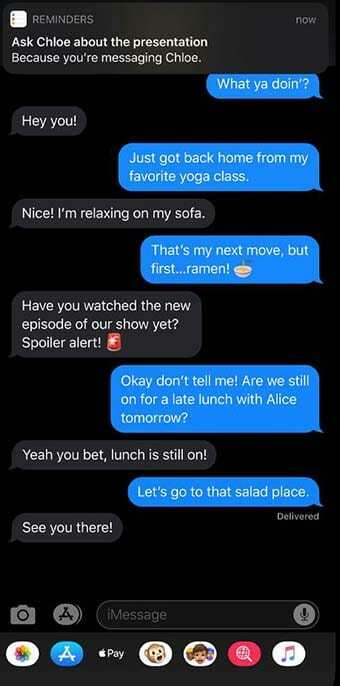
Sur une note liée au partage de rappels, Apple a mis à jour l'application Rappels pour qu'elle fonctionne parfaitement avec l'application Messages. Expliquons-nous.
D'une part, vous pouvez désormais ajouter une personne de votre liste de contacts à un rappel. Lorsque vous le faites, iOS peut vous envoyer une notification vous rappelant ce rappel particulier la prochaine fois que vous envoyez un SMS à cette personne.
En pratique, c'est très pratique. Supposons que vous deviez demander à Bob de l'argent pour l'essence la prochaine fois que vous lui enverrez un texto. Si vous marquez Bob dans un rappel dans iOS 13, le système vous poussera la prochaine fois que vous aurez une conversation active avec eux.
Pour configurer la fonctionnalité, procédez comme suit.
- Lancez l'application Rappels.
- Créez un nouveau rappel ou trouvez-en un existant.
- Appuyez sur l'icône « i » à côté du champ de texte de rappel.
- Dans le volet d'informations, vous devriez voir une nouvelle option qui dit Me rappeler lors de la messagerie. Appuyez dessus pour l'activer.
- Appuyez sur Choisir une personne et sélectionnez quelqu'un dans votre liste de contacts.
- Si vous avez déjà ajouté quelqu'un, vous pouvez appuyer sur Modifier pour apporter des modifications à la fonctionnalité.
Parallèlement à cette intégration, iOS détectera désormais les rappels potentiels dans les fils de messagerie. Cela devrait vous permettre d'ajouter facilement des rappels à votre application Rappels d'un simple toucher.
Nous espérons que ces conseils vous seront utiles. Quels sont certains des nouvel iOS 13 fonctionnalités que vous attendez avec impatience? Veuillez nous en informer dans les commentaires ci-dessous.

Mike est un journaliste indépendant de San Diego, en Californie.
Bien qu'il couvre principalement Apple et la technologie grand public, il a déjà écrit sur la sécurité publique, le gouvernement local et l'éducation pour diverses publications.
Il a porté plusieurs chapeaux dans le domaine du journalisme, notamment écrivain, rédacteur en chef et concepteur de nouvelles.